說明書 HP STORAGEWORKS DAT 160 SCSI TAPE DRIVE STORAGEWORKS DAT SCSI 磁帶機 使用者手冊 (Q1573-90917, 2007 年2 月)
Lastmanuals提供軟硬體的使用指南,手冊,快速上手指南,技術資訊的分享,儲存,與搜尋 別忘了:總是先閱讀過這份使用指南後,再去買它!!!
如果這份文件符合您所要尋找的使用指南, 說明書或使用手冊,特色說明,與圖解,請下載它. Lastmanuals讓您快速和容易的使用這份HP STORAGEWORKS DAT 160 SCSI TAPE DRIVE產品使用手冊 我們希望HP STORAGEWORKS DAT 160 SCSI TAPE DRIVE的使用手冊能對您有幫助
Lastmanuals幫助您下載此使用指南HP STORAGEWORKS DAT 160 SCSI TAPE DRIVE

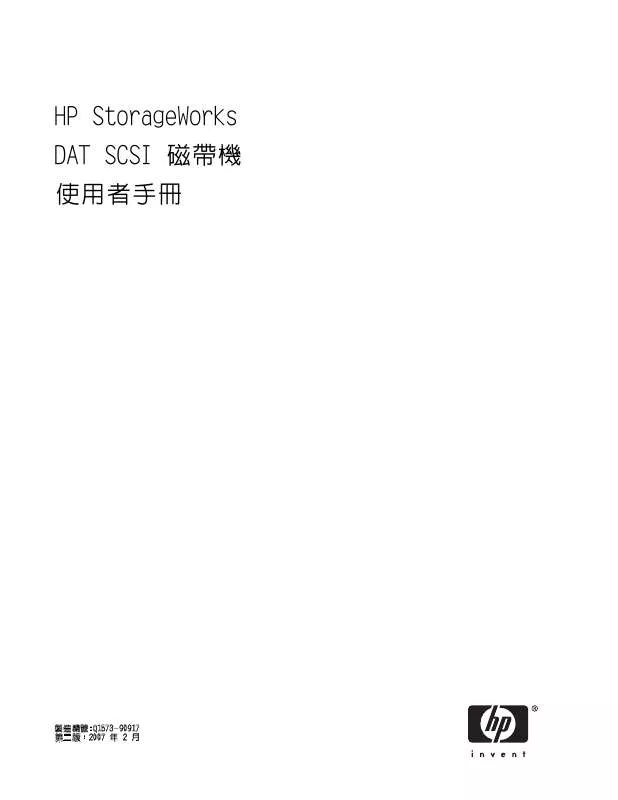
您也可以下載以下與您要搜尋的產品相關的手冊
 HP STORAGEWORKS DAT 160 SCSI TAPE DRIVE (1879 ko)
HP STORAGEWORKS DAT 160 SCSI TAPE DRIVE (1879 ko)
 HP storageworks dat 160 scsi tape drive annexe 1 (1592 ko)
HP storageworks dat 160 scsi tape drive annexe 1 (1592 ko)
手冊摘要: 使用說明書 HP STORAGEWORKS DAT 160 SCSI TAPE DRIVE STORAGEWORKS DAT SCSI 磁帶機 使用者手冊 (Q1573-90917, 2007 年2 月)
在使用指南中有清楚的使用說明
[. . . ] .
29
29 30
DAT SCSI 磁帶機
3
為何磁帶機需要終止器? . .
30 31
5 安裝抽取式 DAT 磁帶機 . .
可以使用哪一種裝載型系統? . 如何將磁帶機連接到我的伺服器? 安裝磁帶機 . [. . . ] 3.
• 您的伺服器手冊(供安裝期間參照用) 執行正常系統關機,關閉伺服器及所有週邊裝置的電源。 取下伺服器的外殼與前面板,如伺服器說明文件中所詳述。 處理伺服器內部時,您可能必須拔掉其他裝置的訊號線或電源線,以便將新的磁帶機移至定位。 如果您必須這麼做,請記下其位置和連接細節,以便稍後能正確放回定位。
20
安裝內接式 DAT 磁帶機
圖 4 拆卸典型 ProLiant 伺服器的外殼
圖 5 拆卸典型 AlphaServer 的外殼 4. 從您伺服器備用的 51/4 英吋機架取下裝填面板,如伺服器說明文件中所述。保留螺絲以便 在第 26 頁的「固定磁帶機」時使用。 這時您已準備好,可以安裝磁帶機。
DAT SCSI 磁帶機
21
連接裝載硬體
如果您的伺服器需要特殊的滑軌或其他硬體才能安裝磁帶機,現在請將它們裝載到磁帶機上。 如果您
的伺服器不需要特殊的裝載硬體,現在請繼續進行第 24 頁的「安裝磁帶機」 。
小心: 靜電會損壞電子元件。請儘可能戴上防靜電手腕帶。若非如此,請在切斷伺服器的電源及取下外 殼後,碰觸基座的裸露金屬部份。同樣地,在安裝磁帶機之前,也請碰觸磁帶機的裸露金屬部份。
HP ProLiant 伺服器
注意: 如果裝載硬體是隨附在磁帶機中,則不一定和圖例中所顯示的完全相同。 不同的伺服器機型需要不同的裝載方法。伺服器可能已經包含鎖定機制,可以將磁帶機支撐在 定位。請參閱第 26 頁的「固定磁帶機」。 請查閱您的 HP ProLiant 伺服器說明文件,以確定正確的裝載方法,並查閱伺服器是否已提供裝 載硬體。
裝載滑軌
部分 HP ProLiant 伺服器(例如 ML530 與 ML570)需要裝載滑軌。這些可能是已連接到伺服 器磁帶機機架裝填面板的金屬或塑膠滑軌。 請使用標準 Phillips 十字螺絲起子來固定適當的滑軌。請使用磁帶機隨附的 M3 螺絲,如第 22 頁的 「圖 6」 所示。 請確定您使用所提供的 M3 螺絲。有可能使用不同螺紋/尺寸類型的螺絲將滑軌固定到裝填面板,但 這是不應該使用的。如果有疑問時,請參閱 HP ProLiant 伺服器說明文件。
圖 6 連接裝載滑軌
22
安裝內接式 DAT 磁帶機
裝載螺絲
其他 HP ProLiant 伺服器機型(例如 ML350 與 ML370)只需要使用特殊的定位螺絲,而不需要裝 載滑軌。 請使用 Torx 螺絲起子來連接適當的螺絲。您可能需要另外購買 M3 螺絲。將螺絲鎖到定位, 如第 23 頁的「圖 7」 所示。 • • HP ProLiant ML350:請使用 M3 裝載螺絲。這與標準 M3 螺絲有點不同,它的螺絲頭部 分較厚。 HP ProLiant ML370:請使用 M3 支管裝載螺絲。這與標準 M3 螺絲有點不同,它的支管 部分較厚,且螺絲頭部分較厚。
1
2
1. M3 支管裝載螺絲
圖 7 固定裝載螺絲
其他伺服器
連接適當的裝載硬體。請參考製造商的說明文件以取得指示。 • • • 如果您要在需要裝載匣的伺服器中安裝,請將磁帶機置於裝載匣中。 如果您要在需要裝載滑軌的伺服器中安裝,請將滑軌固定在磁帶機上。 部份伺服器具有連接到裝填面板的 snap-on 裝載滑軌。可使用螺絲取下或連接到磁帶機。
DAT SCSI 磁帶機
23
安裝磁帶機與連接電源線
將磁帶機滑入開放機架,使裝載匣或滑軌與機架的插槽對齊,如第 24 頁的「圖 8」 所示。
圖 8 安裝磁帶機 如果您的伺服器不使用裝載硬體,請檢查基座中的孔是否與磁帶機側邊的孔對齊。 目前請暫時不要固定磁帶機,因為您可能必須移動磁帶機,以便使纜線定位。
連接電源線和 SCSI 纜線
為發揮磁帶機的高效能,必須連接到建議的 SCSI 匯流排,並使用適當額定值的 SCSI 纜線;請參 閱第 14 頁的「SCSI 匯流排類型的重要性?」。 1. 請查閱您的伺服器或 HBA 說明文件,以確定 SCSI 匯流排和纜線佈設能支援最高達 Ultra160 匯 流排的速度。建議您將磁帶機隨附的 SCSI 排線連接到 SCSI 主機匯流排配接卡。 將備用的電源線從伺服器的內部電源供應器連接到電源接頭,如第 25 頁的「圖 9」 所示。 將伺服器內建的 SCSI 匯流排上的備用接頭或 HBA 的 SCSI 排線,連接到磁帶機的 SCSI 接 頭,如第 25 頁的「圖 9」 所示。 如果磁帶機是 SCSI 鏈上最末端的裝置,請確定 SCSI 纜線已正確終止。
24
安裝內接式 DAT 磁帶機
1 與 7. SCSI 控制器
圖 9 連接電源線和 SCSI 纜線
SCSI 終止器的位置應該在何處?
終止必須存在並「僅」出現於 SCSI 匯流排上的兩個位置 - SCSI 匯流排的開頭及 SCSI 匯流排 的尾端。在 HBA 上預設會啟用終止,而且大部份的內部 SCSI 纜線都會連接終止器。纜線端通常 會附有一小塊的長方型膠板,上面寫著「SCSI Terminator」。 因此,假設 HBA 是匯流排上第一個裝置的話,您應該檢查第二個終止器是否放置在最末端裝置的後 面,如第 25 頁的「圖 9」,項目 1 中所示。
DAT SCSI 磁帶機
25
固定磁帶機
注意: 您伺服器機型的伺服器閂與側視圖可能會與圖例中所顯示有些許差異。另請參閱您的伺服 器說明文件。
使用裝載硬體 (HP ProLiant)
確定您使用正確的裝載滑軌或定位螺絲,如第 22 頁的「連接裝載硬體」中所述。伺服器也包含鎖定 機制,可以將磁帶機支撐在定位。 1. 將伺服器閂鎖往下推至定位以固定磁帶機,如第 26 頁的「圖 10」 中所示。
1. 伺服器閂
圖 10 固定磁帶機,使用裝載硬體 2. 請確認空機槽已安裝適當的空裝載匣,並取代伺服器的外殼。
26
安裝內接式 DAT 磁帶機
不使用裝載硬體
1. 請使用磁帶機提供的 M3 螺絲。請檢查基座中的孔是否與磁帶機側邊的孔對齊,並使用標準 Phillips 十字螺絲起子來固定 M3 螺絲,如第 27 頁的「圖 11」 中所示。
1. 磁帶機隨附的 M3 螺絲
圖 11 固定磁帶機,未使用裝載硬體 2. 請確認空機槽已安裝適當的空裝載匣,並取代伺服器的外殼。
DAT SCSI 磁帶機
27
28
安裝內接式 DAT 磁帶機
4 安裝外接式 DAT 磁帶機
如果要安裝內接式 DAT 磁帶機,請參閱第 19 頁的「安裝內接式 DAT 磁帶機」。 如果要安裝抽取式 DAT 磁帶機,請參閱第 33 頁的「安裝抽取式 DAT 磁帶機」。
檢查磁帶機的 SCSI ID
HP StorageWorks DAT 磁帶機隨附有預設的SCSI ID 為 3。SCSI 匯流排上的每個裝置都有唯一的 SCSI ID 號碼。您可以將磁帶機的 ID 指定為 0 到 15 之間任何 未使用 的 ID。但請勿使用 SCSI ID 7,因為此 ID 保留給 SCSI 控制器使用。SCSI ID 0 通常已指派給開機磁碟,除非磁帶機是在 專屬的 SCSI 匯流排上,否則也不應該使用。
圖 12 設定 SCSI ID 1. 請確定是否需要從預設值 3 變更 SCSI ID。 對許多作業系統而言,您可以從 HP StorageWorks Tape CD-ROM 安裝及執行 HP Library & Tape Tools,以檢查伺服器目前的 SCSI 配置(請參閱第 55 頁的「診斷工具程式」)。它將會提供有 關使用中 SCSI 匯流排與 SCSI ID 的資訊。 HP StorageWorks Tape CD-ROM 上的 UNIX 配置手冊也包含如何判定 UNIX 伺服器上現有裝置 之 SCSI ID 的指示。 2. 若有必要,請變更磁帶機的 SCSI ID。 使用小型螺絲起子或原子筆按壓後面板上內縮的 SCSI ID 選擇器按鈕(請參閱第 30 頁的「圖 13」),直到顯示所需的值為止。請勿使用鉛筆,因為小片鉛渣會沾染磁帶機。 注意: 只有在開啟電源時才會檢查電腦和磁帶機的 SCSI ID。在安裝之後,若要變更 SCSI ID,請關閉電腦和磁帶機的電源、變更磁帶機的 SCSI ID、開啟磁帶機的電 源,然後再開啟電腦的電源。
DAT SCSI 磁帶機
29
連接 SCSI 纜線
也提供寬的 VHD-to-HD SCSI 纜線與 LVD 終止器,可將您的 HP StorageWorks DAT 磁帶機連接到 LVD SCSI 匯流排上的 VHD SCSI 連接埠。如果您的伺服器上具有 HD SCSI 連接埠,則必須購買並安裝 VHD-to-HD 配接卡,或使用 HD-to-HD 纜線來取代提供的纜線。請瀏覽我們的網站以瞭解有關建 議的產品:http://www. hp. com/go/connect。 小心: 為避免損壞電腦或磁帶機,在連接 SCSI 纜線時,請務必關閉兩者的電源。 1. 確定您連接的是建議使用的 SCSI 匯流排類型。請參閱第 14 頁的「SCSI 匯流排類型的重要 性?」。請勿將磁帶機連接到與 RAID 控制器相同的匯流排。為取得最佳效能,建議將您的 HP StorageWorks DAT 磁帶機安裝在專屬的 SCSI 匯流排上。如果不是這樣,請勿將它連接到 與硬碟相同的匯流排上。 執行正常系統關機,關閉伺服器及所有週邊裝置的電源。 將 SCSI 纜線上的 VHD 接頭連接到伺服器的外部 SCSI 接頭,並旋緊螺絲將其固定。
2. LVD SCSI 終止器
圖 13 連接 SCSI 纜線 4. 將 SCSI 纜線上的 HD 連線連接至磁帶機後面板上的任一個 SCSI 接頭,並旋緊螺絲將其固定。 將 LVD 終止器連接到磁帶機的另一個 SCSI 接頭,再旋緊螺絲將其固定。
為何磁帶機需要終止器?
終止器是必需的,因為它們可為 SCSI 匯流排提供正確的電壓,並可防止在資料傳輸時受意外訊 號反射的干擾。其規則是: 匯流排的兩個實體端必須作終止處理,而且只能在兩個端點上進行。 通常 HBA 會構成 SCSI 匯流排的一端並提供終止功能。因此,您需要確定匯流排的另一端已經終 止。如果磁帶機是 SCSI 匯流排上最後一個裝置,則必須將終止器連接到磁帶機。 如果您希望將其他裝置連接到磁帶機後的 SCSI 匯流排,便需要取下 SCSI 終止器,再將下一個裝置 連接到此 SCSI 接頭。請確定您將終止器連接到鏈中的最後一個裝置。
30
安裝外接式 DAT 磁帶機
一律要使用 LVD 終止器(磁帶機所隨附)或多重模式終止器。如需 SCSI 纜線與終止的詳細資訊, 請參閱第 65 頁的「SCSI 終止」。
連接電源線
外接式 HP StorageWorks DAT 磁帶機可使用 100–240 伏特電壓來操作 (0. 7 A、50-60 Hz)。不需進 行任何調整。若要將磁帶機連接到電源供應器,請依下列步驟進行: 1. 請確定磁帶機已切換至 OFF(標示 O 的一側向下)。電源開關是在後面板上。 將電源線緊密地插入磁帶機後面板上的插槽中。 將電源線的另一端插入電源插座。
1. 電源插槽 2 電源開關
圖 14 連接電源線
DAT SCSI 磁帶機
31
32
安裝外接式 DAT 磁帶機
5 安裝抽取式 DAT 磁帶機
如果要安裝外接式 DAT 磁帶機,請參閱第 19 頁的「安裝內接式 DAT 磁帶機」。 如果要安裝外接式 DAT 磁帶機,請參閱第 29 頁的「安裝外接式 DAT 磁帶機」。
可以使用哪一種裝載型系統?
HP StorageWorks DAT 抽取式磁帶機是和 HP Tape Array 5300 系統一起使用,並可使用全高型及半 高型磁帶機。它最多可容納四部 HP StorageWorks DAT 磁帶機。磁帶陣列是專為安裝於 HP、IBM 與其他相容的 19 吋裝載型系統而設計。磁帶陣列必須適當地安裝與配置。若需進一步的詳細資 料,請參照磁帶陣列的說明文件。
氣流基本要求
HP Tape Array 5300 的設計最多可對四台半高型或二台全高型磁帶機提供足夠的氣流。只要磁帶陣 列已完全安裝,它便可為您的 HP StorageWorks DAT 磁帶機提供足夠的氣流。如果在磁帶陣列中有未 使用的機架,您必須安裝磁帶陣列所提供的空白板。如此才可確保有足夠的氣流可送達磁帶機。 請參閱磁帶陣列的說明文件,以獲得安裝空白板的詳細資料。 您應該確定磁帶陣列前後具有足夠的空間保持通風。
如何將磁帶機連接到我的伺服器?
下列指導準則將可適用: • • 如要取得最佳效能,磁帶機應該是 SCSI 匯流排上唯一的裝置。 如果您是以雛菊鏈方式連接裝置,請確定這些裝置屬於相同的 SCSI 類型,而且同一 SCSI 匯 流排上的每部裝置都具有唯一的 SCSI ID 且已經適當地終止。請勿在同一 SCSI 匯流排上以 雛菊鏈方式連接兩個以上的裝置 (例如,兩部 LVD Wide Ultra 磁帶機)。 務必終止 SCSI 匯流排。 請勿將磁帶機連接到與您的磁碟機相同的 SCSI 匯流排或 RAID 控制器。
• •
個別的磁帶機是透過磁帶陣列背面的高密度 LVD/SE SCSI 接頭,來連接到它們的主機伺服器。它 們不需要任何 SCSI 纜線即可插入磁帶陣列。不過,需要等級合適的纜線和終止器才能連接磁帶 陣列與 SCSI 主機。 注意: HP StorageWorks DAT 抽取式裝置並未啟用終止電源的功能,必須由主機提供終止。
DAT SCSI 磁帶機
33
安裝磁帶機
HP StorageWorks DAT 抽取式磁帶機的設計是要安裝於裝載型的 HP Tape Array 5300 中。請參閱您 磁帶陣列隨附的說明文件以取得磁帶陣列的安裝指示。 1. 安裝磁帶機之前,請先確定抽取桿已在完全開啟的位置(向外拉出)。
1. 抽取桿,開啟
圖 15 磁帶機上的抽取桿已完全開啟 小心: 在操作磁帶機時,請握住磁帶機的側邊手持支架。為防止意外損壞,請勿抱住磁帶 機的機身,也不要推拉磁帶機的前面板。 2. 將磁帶機滑到其中一個空的機架,確定磁帶機兩側的引導滑軌都放置在分隔板的插槽中。請確定 磁帶機已完全推入,讓背面的接頭可以牢牢地固定。抽取桿便會輕輕地關閉。 注意: 必須正確對齊磁帶陣列中的 SCSI 磁帶機,以確保在磁帶機介面和陣列介面之間能建立安全 的連線。 3. 將抽取桿向上推以便完成插入,並且將磁帶機鎖定在正確位置。
34
安裝抽取式 DAT 磁帶機
圖 16 插入磁帶機 4. 如果有空出的機架,請插入空格板。請確定已維持足夠的氣流。如果未這樣安裝,可能會 影響到磁帶機效能。
設定磁帶機的 SCSI ID
若要設定磁碟機的 SCSI ID,您必須在磁帶陣列的背面上設定正確的開關。位址開關的數目與可 插入磁帶陣列的磁帶機數目一致。 SCSI 匯流排上的每一部裝置都必須具有唯一的 SCSI ID。 • • 針對將磁帶機連接到內建 SCSI 匯流排的 HP ProLiant 伺服器而言,建議對磁帶機指派 1 到 6 之間的 SCSI ID。 對於所有其他伺服器、以及使用個別 HBA 時,可指定 0 到 15 之間任何 未使用 的 ID。但請 勿使用 SCSI ID 7,因為這個 ID 保留供 SCSI 控制器使用。SCSI ID 0 通常已指派給開機磁 碟,除非磁帶機是在專屬的 SCSI 匯流排上,否則也不應該使用。
通常,HP 磁帶陣列可以容納多達四部磁帶機(每一部磁帶機都連接到個別的伺服器)。在此配置 下,每一部磁帶機的 SCSI ID 便不會彼此衝突,因為它們分別安裝到個別的 SCSI 匯流排。 不過,如果您是以雛菊鏈方式連接裝置,請確定這些裝置都屬於相同的 SCSI 類型,而且同一 SCSI 匯流排上的每個裝置都具有唯一的 SCSI ID。請勿在相同的 SCSI 匯流排上以雛菊鏈方式安裝兩部 以上的裝置,並請確定尾端裝置已經終止。 1. [. . . ] 首次執行 Library & Tape Tools 時,它會掃描您系統上的 HP 磁帶機與儲存媒體,並要求您選 取要測試的磁帶機。此時您會看到您伺服器的 HBA 配置、裝置的連接方式與裝置的 SCSI ID。 選取裝置後,有數個疑難排解選項可供選擇。 • • • 裝置識別資訊:顯示產品編號、序號與載入之磁帶匣的任何資訊。 韌體升級:允許您尋找並升級至最新的韌體。您必須連接到網際網路才能執行此選項。 執行測試:允許您針對磁帶機執行先期測試,例如磁帶機評估測試,此測試可在 20 分鐘 內驗證磁帶機的功能。在連絡 HP 支援人員前,HP 建議您執行此測試。您必須提供一個 「確信沒問題」的磁帶匣,以便在測試時寫入。 產生支援標籤:這是磁帶機記錄的完整傾印與代表意義,HP 支援人員可藉此判斷您的磁 帶機狀況。其中比較有用的資訊是裝置分析部分,此部分包含約 20 種規則的輸出結果, 構成您磁帶機狀況的完整分析。這些規則可能會建議您在遇到問題時清潔磁頭,或嘗試 使用不同的磁帶。您也可以將支援標籤傳送給 HP 支援人員進行分析。 執行效能測試:Library & Tape Tools 也整合了判斷磁帶機的寫入與讀取效能,以及您 磁碟子系統的資料產生率等測試。您可以使用這些測試來尋找系統的效能瓶頸。
•
•
DAT SCSI 磁帶機
55
效能評估工具
您可以使用我們免費的獨立效能評估工具來檢查磁帶效能,並測試您的磁碟子系統是否能以最 大傳輸率提供資料。 您可以在 http://www. hp. com/support/pat 找到這些工具、完整的效能需求手冊,以瞭解備份系統的 效能需求,以及尋找並修正效能問題的建議。當發生效能不如預期的情況時,通常是磁碟子系統的資 料傳輸率造成瓶頸。連絡 HP 支援人員前,請確定您已請遵照手冊的指示進行疑難排解。 請注意,HP Library & Tape Tools 也整合了這些效能評估工具,您可以從線上的 (http://www. hp. com/support/tapetools) 或磁帶機隨附的 CD-ROM 中找到 HP Library & Tape Tools。
最佳化效能
有各種因素可能會影響到磁帶機的效能,特別是在網路環境中,或是磁帶機並非在專屬的匯流排上時。 如果您磁帶機執行的效能未如預期,在和位於 http://www. hp. com/support 的 HP 支援人員聯繫 之前,請先考量下列各項。 • • • • • 請勿在相同的 SCSI 匯流排上放置 SCSI 磁帶機和硬碟。 是否已安裝您作業系統及備份應用程式適用的正確裝置驅動程式?請參閱第 17 頁的「安裝 驅動程式」。 您是否跨網路來執行備份?網路負載可能會影響到傳輸速度,或是您的備份應用程式只適 用於單一伺服器的環境。 您是否為磁帶機型使用正確的媒體?請參閱第 47 頁的「使用正確的媒體」。 備份應用程式寫入緩衝區時的速度是否正確?您可能需要調整傳輸、緩衝區的大小設定以最佳 化應用程式將資料寫入磁帶機的速度。HP StorageWorks DAT 磁帶機的內部緩衝區為 8 MB。
56
診斷工具程式與效能
11 疑難排解
許多使用者都可以使用 HP Library & Tape Tools 來幫助他們診斷問題,請參閱第 55 頁的「診 斷工具程式」。此外也建議參閱 http://www. hp. com/go/support 的詳細疑難排解手冊,取得綜 合的疑難排解資訊。
一般程序
如有問題發生,第一個步驟是嘗試確定問題是否與磁帶匣、磁帶機、主機及連線或與系統的作業方 式有關。 系統是否才安裝不久? 可能是安裝的問題: 1. 請徹底核對本手冊有關安裝章節中的資訊。 檢查電源接頭。 SCSI ID 是否正確設定?是否發生 SCSI 系統衝突?SCSI 匯流排是否正確地終止?亦請參 閱第 63 頁的「SCSI 配置手冊」。 依照指定的限制,檢查環境的條件。 主機上是否安裝適當的驅動程式及應用程式軟體?
您是否使用新的磁帶匣或不同廠牌的磁帶匣?特定磁帶匣是否已使用很久? 問題可能在於磁帶匣: 1. 檢查第 47 頁的「使用正確的媒體」。 檢查是否使用加有 DDS 標示的磁帶匣 — 而非 DAT 磁帶匣。 使用正確的媒體類型,例如: • • • DAT 160 媒體搭配 DAT 160 磁帶機使用。 DAT 72 媒體搭配 DAT 72 磁帶機使用。 DDS-4 媒體搭配 DAT 40 磁帶機使用。
請記住,雖然磁帶機可以讀取較舊格式的媒體,請參閱第 48 頁的「表 5」,但媒體本身 無法向下相容 • DAT 160 媒體會被所有 DAT 160 磁帶機之外的磁帶機退出 磁帶匣是否防寫保護?請參閱第 48 頁的「防寫保護磁帶匣」 您正使用 WORM 媒體嗎?您無法覆寫或清除 WORM 磁帶匣上的資料,請參閱第 47 頁的「HP DAT 160 WORM 資料磁帶匣」。 以清潔磁帶匣清潔磁頭,請參閱第 49 頁的「清潔磁帶匣」。請務必使用正確的清潔磁帶匣。 • 將 DAT 160 清潔磁帶匣 (C8015A) 搭配 DAT 160 磁帶機使用。
4. 8.
• 將所有其他 HP StorageWorks DAT 磁帶機搭配標準清潔磁帶匣 (C5709A) 使用 重新嘗試操作。 如果問題仍舊發生,請以另一個磁帶匣試用。
DAT SCSI 磁帶機
57
9.
如果問題並未解決,問題可能在於磁帶機或主機。
磁帶機最近是否移動過?是否有纜線切斷之後再重新連接?環境是否改變 — 不尋常的熱、冷、潮濕 或乾燥?磁帶機附近是否有塵埃或髒物。有無針對靜電採取適當的預防措施? 問題可能在於磁帶機: 1. [. . . ]
放棄下載這份使用手冊 HP STORAGEWORKS DAT 160 SCSI TAPE DRIVE
Lastmanuals提供軟硬體的使用指南,手冊,快速上手指南,技術資訊的分享,儲存,與搜尋
在任何的情況下, Lastmanuals都沒有任何的責任: 如果您所搜尋的文件結果是不存在的,不完整的,不是您的母語的, 或是型號或語言與描述不符. Lastmanuals不提供翻譯的服務
如果您接受這份合約內容, 請在閱讀完此約後,按下“下載這份使用手冊”, 下載HP STORAGEWORKS DAT 160 SCSI TAPE DRIVE手冊的過程馬上開始.
